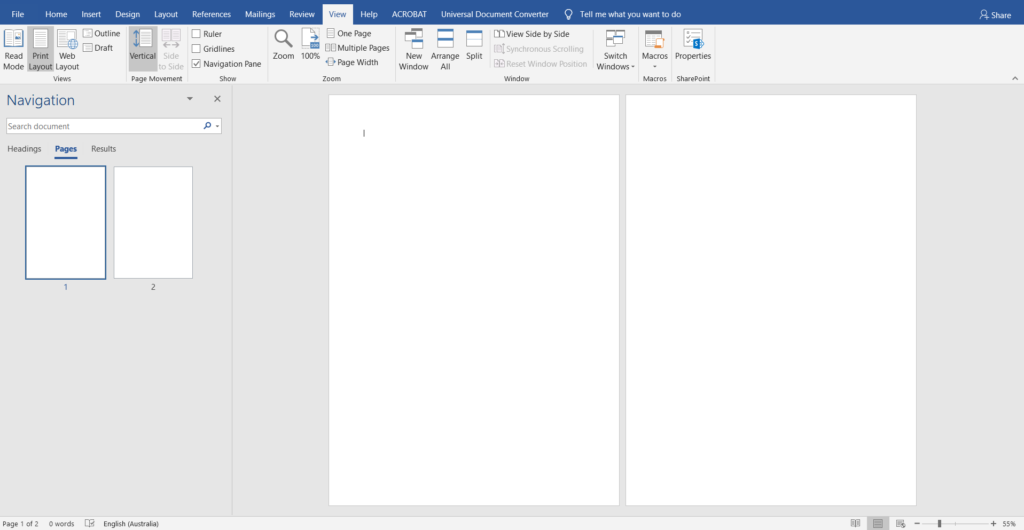Entrar un documento en Microsoft Word puede ser una lucha de poder, fundamentalmente cuando se trata del formato y diseño del documento. Varios aspectos de formatear un documento y perfeccionar el diseño pueden resultar considerablemente difíciles, siendo uno de los peores mover las páginas existentes dentro de un documento. Word básicamente crea nuevas páginas según être necesario cuando escribe un documento, pero mover las páginas existentes puede ser un poco difícil. ¿Porqué es eso? Bueno, Word no cuenta con una opción o característica nativa que permita a los usuarios mover páginas en un documento de Word libre y fácilmente, al menos no en circunstancias normales.
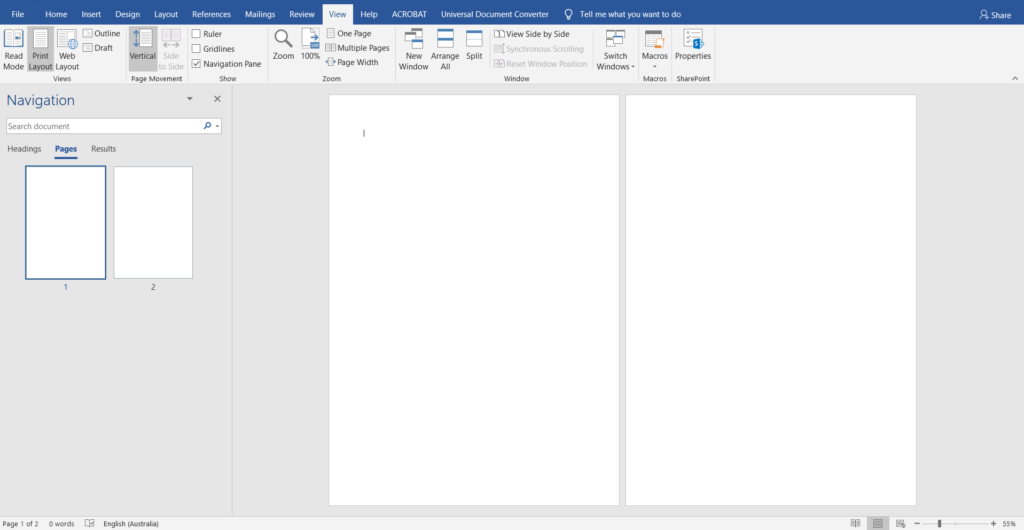
Pero eso no significa que sea imposible mover páginas en un documento de Word, es estupendamente viable y no demasiado difícil. Al mismo tiempo, es viable, de una forma u otra, mover páginas enteras en todas las versiones de Word. Un Nom d'utilisateur de Word puede mover páginas existentes en un documento de Word de dos formas diferentes: utilizando en-têtes (si utiliza Word 2010 o posterior), o moviendo cada palabra en las páginas que desea mover a una nueva ubicación en el documento (las páginas se mueven de forma automática cuando mueves su Contenu). A continuación, le mostramos cómo puede mover fácilmente las páginas existentes en un documento de Word:
Utiliser le volet de navigation pour réorganiser les pages dans Word
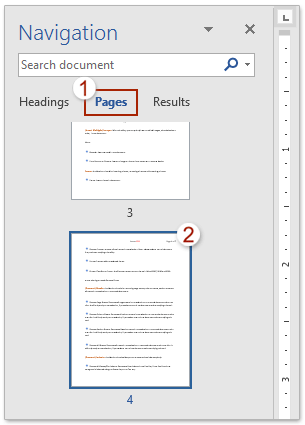
- Cliquez sur l'onglet Affichage dans le groupe Affichage et cochez la case Volet de navigation. Le panneau de navigation apparaîtra sur le côté gauche de l'écran.
- Cliquez sur l'onglet Évaluer les sujets dans le volet de navigation. Cela ressemble à une longue page. Votre document est divisé en rubriques dans le volet de navigation. Si vous n'avez pas attribué de styles de titre à votre document, vous ne verrez que le document et les légendes.
- Cliquez sur le titre de la section que vous souhaitez déplacer et faites-le glisser vers une nouvelle position dans la fenêtre. Au fur et à mesure que vous faites défiler les titres de votre document, une ligne noire apparaîtra. Lorsque vous relâchez la souris, le titre et les informations qu'il contient tombent sous la ligne noire pour réorganiser vos pages.
Déplacer des pages dans Word avec le raccourci clavier copier-coller
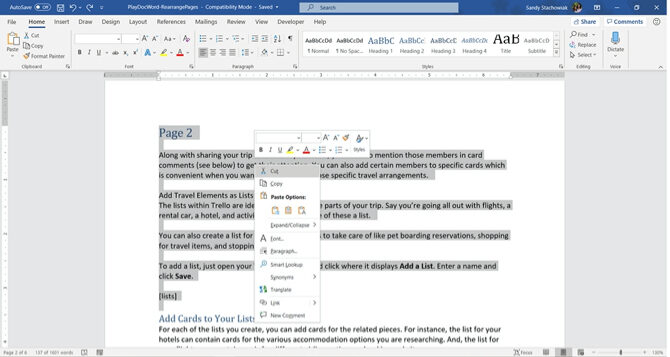
Si l'utilisation du volet de navigation ne convient pas à votre type de document, copiez et collez simplement à l'ancienne. Et si vous préférez manœuvrer votre clavier de cette façon, voici comment déplacer une page.
- Placez le curseur au début du texte sur la page que vous souhaitez déplacer.
- Maintenez la touche Shift enfoncée et appuyez sur la touche Page Down (Pg Dn). Cela capturera tout le texte à l'écran. Si vous devez en choisir davantage, maintenez la touche Maj enfoncée et appuyez à nouveau sur la touche Page suivante. Vous pouvez le faire jusqu'à ce que vous ayez tout.
- Appuyez sur Ctrl + X pour couper le texte choisi.
- Déplacez le curseur à l'endroit où vous souhaitez déplacer la page et appuyez sur Ctrl (Ctrl) + V pour coller le texte que vous venez de couper à l'étape 3.
conclusion
Microsoft Office Word facilite le traitement et l'édition de texte. Non seulement vous pouvez accéder aux copies selon les guides de style, mais vous pouvez également modifier l'affichage du document en fonction de vos besoins. L'aperçu est très utile pour réorganiser vos pages. Vous pouvez l'activer à tout moment pendant l'édition.